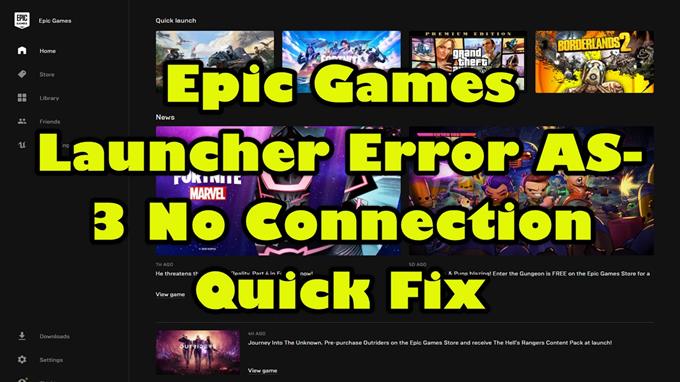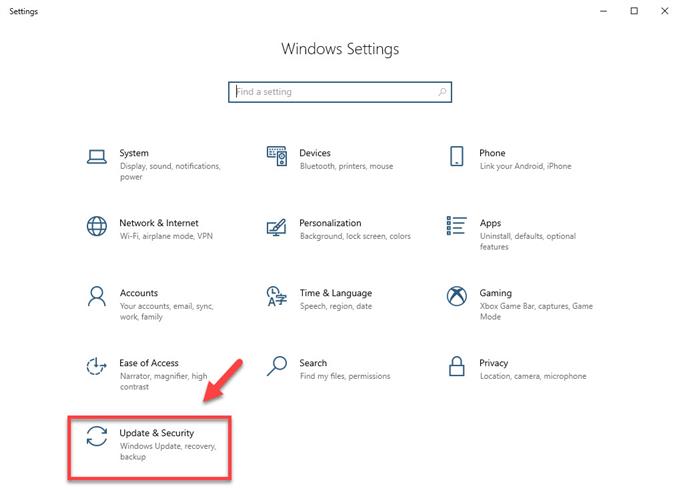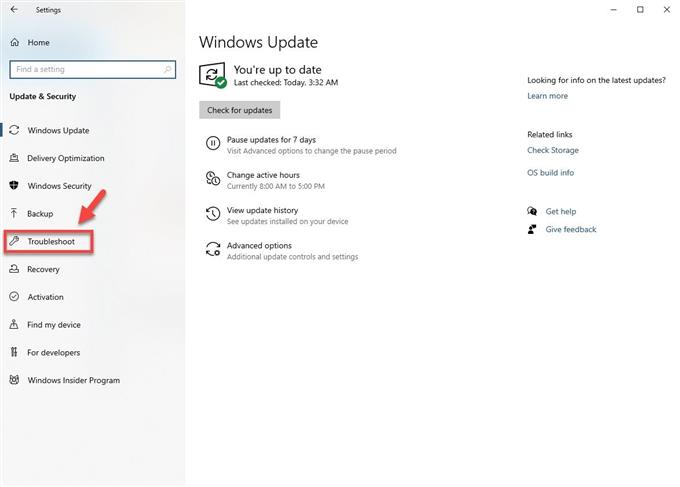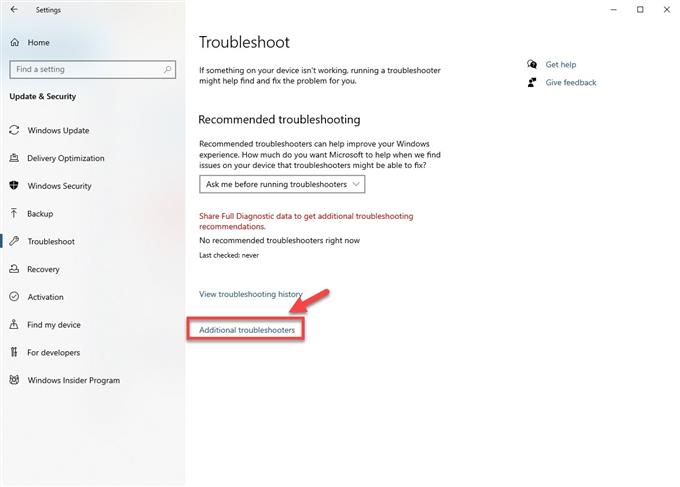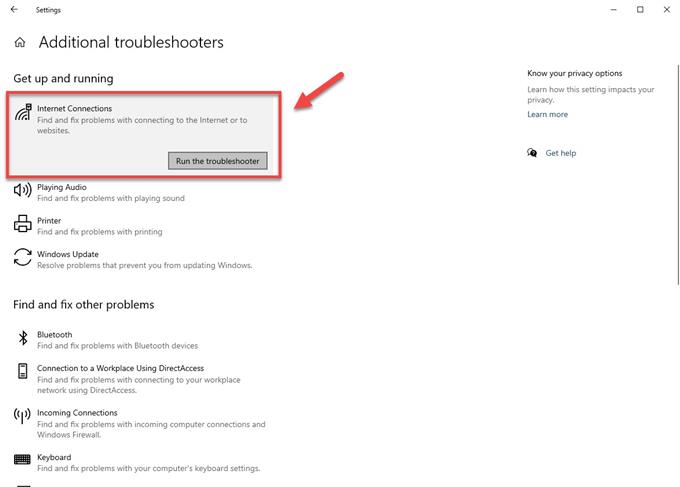عادة ما يحدث خطأ Epic Games Launcher AS-3 عند محاولة فتح المشغل على جهاز الكمبيوتر. يحدث هذا بسبب مشكلة في الاتصال بالشبكة حيث يتعذر على الكمبيوتر الاتصال بخادم Epic. لإصلاح ذلك ، ستحتاج إلى تنفيذ معظم خطوات استكشاف أخطاء الشبكة الشائعة.
Epic Games Launcher هو تطبيق Windows يتيح للاعبين الوصول بسهولة إلى Epic Game Store. من هنا ، يمكن شراء الألعاب وإدارتها بسهولة. في بعض الأحيان ، هناك بعض العروض الترويجية المتوفرة مثل الألعاب المميزة المتوفرة مجانًا لفترة محدودة ، أو الألعاب التي يتم خصمها بشدة.
إصلاح Epic Games Launcher لا يوجد خطأ في الاتصال
تتمثل إحدى المشكلات التي قد تواجهها عند محاولة فتح مشغل Epic Games في عدم قدرته على الاتصال بالخادم. إليك ما عليك القيام به لإصلاح ذلك.
ما يجب فعله أولاً:
- أعد تشغيل الكمبيوتر والمودم / الموجه.
- تأكد من عدم حظر المشغل بواسطة جدار الحماية أو برنامج مكافحة الفيروسات.
- قم بتعطيل أي خادم وكيل يستخدمه جهاز الكمبيوتر الخاص بك.
الطريقة الأولى: تحقق من حالة خادم Epic Games
أول شيء تريد القيام به في هذه الحالة هو التأكد من أن الخادم يعمل. يمكنك القيام بذلك عن طريق زيارة هذه الصفحة https://status.epicgames.com/. إذا لم تكن حالة متجر Epic Games Store خضراء وقابلة للتشغيل ، فسيتعين عليك انتظار عودة الخادم للاتصال بالإنترنت.
الطريقة الثانية: تحقق من اتصالك بالإنترنت
تحتاج إلى التأكد من أن الكمبيوتر الذي تستخدمه يحصل على النطاق الترددي الصحيح ونتائج اختبار الاتصال من مزود خدمة الإنترنت. يمكنك إجراء اختبار سرعة من https://www.speedtest.net/ للتحقق من اتصالك بالإنترنت. يجب أن تأخذ علما بنتائج اختبار الاتصال والتنزيل والتحميل. إذا كان اختبار ping مرتفعًا جدًا (أكثر من 100 مللي ثانية) أو إذا كانت سرعة التنزيل منخفضة جدًا (أقل من 1 ميجا بت في الثانية) ، فقد يكون هذا هو سبب المشكلة. لإصلاح ذلك ، حاول إزالة الأجهزة الأخرى من الشبكة وإيقاف أي تنزيلات قيد التقدم. إذا استمرت المشكلة ، فعليك الاتصال بمزود خدمة الإنترنت.
الطريقة الثالثة: قم بتشغيل أداة مستكشف أخطاء الإنترنت ومصلحها لإصلاح خطأ المشغل AS-3
هذه إحدى الأدوات المتوفرة في Windows 10 والتي تتحقق من جهاز الكمبيوتر الخاص بك بحثًا عن أي مشكلات قد تمنعه من الاتصال بالإنترنت.
الوقت اللازم: 10 دقائق.
استخدام أداة مستكشف أخطاء الإنترنت ومصلحها
- انقر فوق الزر “ابدأ”.
يمكن العثور على هذا في الجانب الأيسر السفلي من الشاشة.

- انقر فوق الإعدادات.
هذا سيفتح نافذة الإعدادات.

- انقر فوق التحديث والأمان.
عادة ما يكون هذا هو الخيار الأخير في نافذة الإعدادات.

- انقر فوق استكشاف الأخطاء وإصلاحها.
يمكن العثور على هذا في الجزء الأيمن.

- انقر فوق أدوات استكشاف الأخطاء وإصلاحها الإضافية.
يمكن العثور على هذا في الجزء الأيمن.

- انقر فوق اتصالات الإنترنت ثم قم بتشغيل مستكشف الأخطاء ومصلحها.
سيبدأ هذا أداة استكشاف الأخطاء وإصلاحها. اتبع أي خطوات موصى بها يجب القيام بها.

بعد تنفيذ الخطوات المذكورة أعلاه ، ستصلح بنجاح مشكلة Epic Games Launcher AS-3.
قم بزيارة قناة androidhow الخاصة بنا على Youtube لمزيد من مقاطع الفيديو حول استكشاف الأخطاء وإصلاحها.